Windowsタスクスケジューラでスケジュールされたタスクの名前を変更する方法
Windowsタスクスケジューラ は、定期的に実行するタスクの実行を自動化できるため、おそらく最も便利ですが、あまり使用されていないMicrosoftWindowsの機能の1つです。これにより、オペレーティングシステムは重要なシステムタスクをスケジュールできるだけでなく、電子メールの送信、シャットダウンのスケジュール設定、PCのスリープからの復帰、Windows Defenderの更新、Windowsの発言、曲の再生などを行うことができます。
Windowsタスクスケジューラで多数のタスクを設定している場合は、タスクを認識するために、簡潔な説明と簡単なタイトルを書く必要があります。問題は、何らかの理由でタスクを変更または名前変更する必要があるときに始まります。
タスクスケジューラでは、事前設定されたシステムタスクであるか、自分で作成したタスクであるかに関係なく、タスクの名前を変更することはできません。 プロパティを開くと どのタスクでも、次のような画面が表示されます。
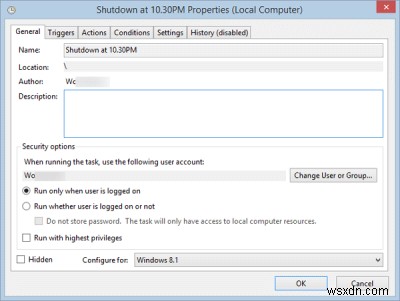
新しいタスクをスケジュールする方法はわかっていますが、スケジュールされたタスクの名前を直接変更するオプションはありません。 Windowsタスクスケジューラタスクの名前を変更するには、次の手順を実行する必要があります。
Windowsタスクスケジューラタスクの名前を変更
タスクスケジューラを開きます [検索の開始]を使用して、名前を変更するタスクを選択します。次に、エクスポートをクリックします 選択したアイテムの下にあるボタン タブ。
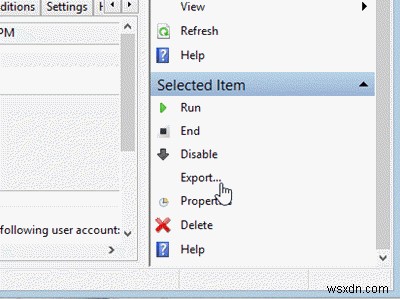
名前を付けて保存 ウィンドウが開きます。選択した場所にファイルを保存します。ファイルタイプが.XML。であることを確認してください。
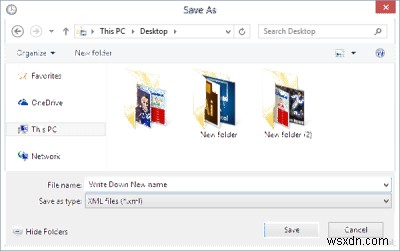
次に、Windowsタスクスケジューラを開き、エクスポートした特定のタスクを削除します。これを行うには、そのタスクを右クリックして、削除を選択します。 。
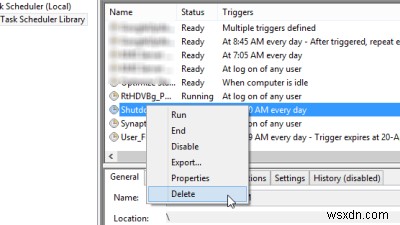
その後、タスクのインポートをクリックします タスクスケジューラライブラリの下にあるボタン またはタスクスケジューラ(ローカル) 。
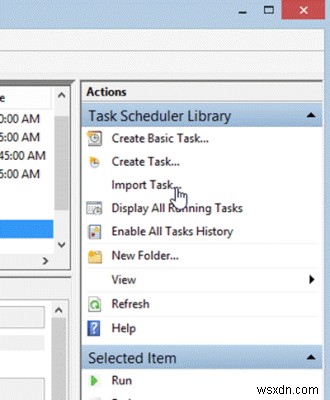
エクスポートされた.XMLファイルを選択して開きます。
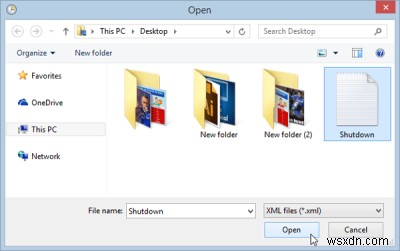
[タスクの作成]ボックスで、タスク名を編集するオプションが表示されます。
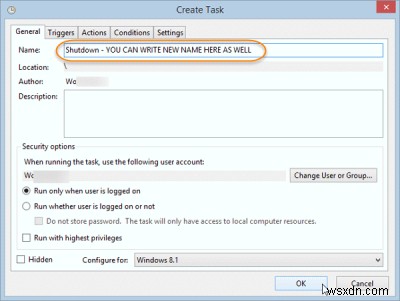
タスクの名前を変更した後、 OKを押すことができます ボタン。
つまり、タスクをエクスポートし、タスクを削除してから、タスクを新たにインポートすることになります。これにより、名前を変更することができます。自分で作成したタスクに対しては問題ありませんが、オペレーティングシステムによって作成された可能性のあるタスクの名前を変更することはお勧めできません。
このプロセスでは、タスクの名前を一括で変更することはできません。複数のタスクの名前を変更する必要がある場合は、タスクごとに同じ手順を実行する必要があります。
読む :Windows11/10でスケジュールされたタスクを削除する方法。
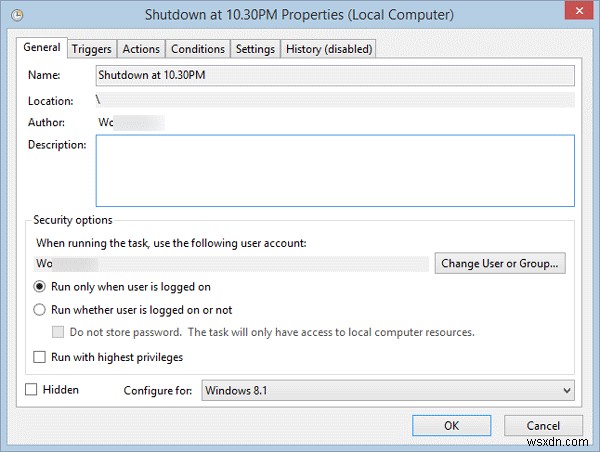
-
Windows のタスク スケジューラでスケジュールされたタスクを遅らせる方法
私たちの多くは、タスク スケジューラを使用して基本的なタスクやプログラムを実行したことがあるかもしれません。しかし、それだけではありません。タスク スケジューラを使用すると、スケジュールされたタスクの実行を遅らせることもできます。 タスクを遅らせる機能は便利で、非常に簡単に使用できます。基本的に、これは Windows の起動時間を改善するために行われます。遅延タスクをスケジュールすることで、Windows の起動にかかる時間が以前より大幅に短縮されます。 それでは、このステップバイステップ ガイドを使用して、Windows のタスク スケジューラでスケジュールされたタスクを遅らせる方法を
-
Windows 11 でネットワーク アダプタの名前を変更する方法
すべてのネットワーク アダプターには、Windows によって既定で一般的な名前が付けられます。これらの名前がわかりにくい場合は、後で簡単に変更できます。説明的な用語を使用すると、ネットワーク アダプターを認識しやすくなります。 Windows 11 ユーザーがネットワーク デバイスの名前を変更するための明確な方法を次に示します。 Windows 11 でネットワーク アダプタの名前を変更する方法 1.設定アプリを使用して ネットワーク アダプタの名前を変更 設定プログラムを使用して、Windows 11 でネットワーク デバイスの名前を変更するのは、最も簡単なプロセスです。これは、以前の
